win10打不开exe安装程序怎么办 win10系统打不开exe的解决方法
当我们在电脑中下载某程序之后,就要双击打开exe安装程序进行安装,不过有时候会遇到一些问题,比如近日有win10系统用户反映说遇到了打不开exe安装程序的时候,双击没有任何反应,碰到这种问题该如何处理呢?今天就由笔者给大家介绍一下win10系统打不开exe安装的解决方法。
方法一:
1、首先右键点击开始菜单,打开命令提示符(管理员)。
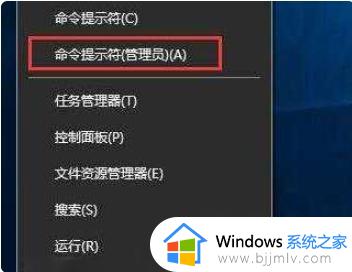
2、打开命令提示符窗口后,输入assoc.exe=exefile命令,然后按回车。

3、此时出现.exe=exefile,表示关联成功,最后双击应用程序就能够顺利打开了。
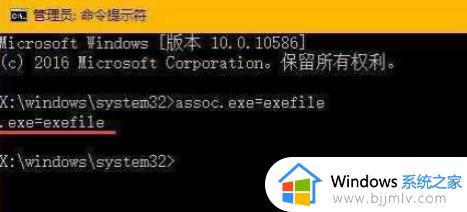
方法二:
1、在桌面空白处点击鼠标右键,新建一个txt文本文件。
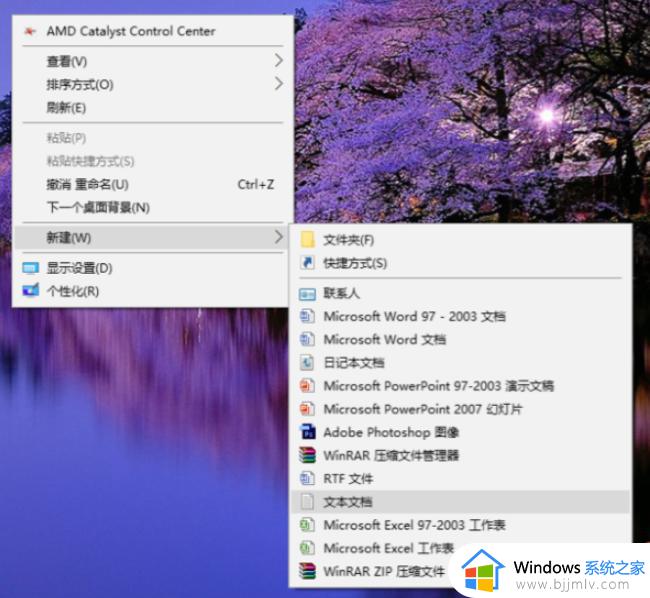
2、在txt文件中复制以下内容:
Windows Registry Editor Version 5.00
[HKEY_CLASSES_ROOT.exe]
@="exefile"
"Content Type"="application/x-msdownload"
[HKEY_CLASSES_ROOT.exePersistentHandler]
@="{098f2470-bae0-11cd-b579-08002b30bfeb}"
[HKEY_CLASSES_ROOTexefileshellopencommand]
@=""%1" %*"
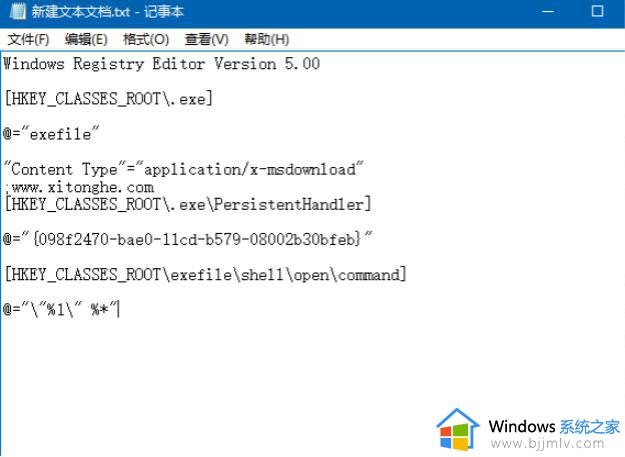
3、将文件另存为,文件后缀名由txt改为reg,保存类型选择“所有文件”,编码方式选择“UTF-8”;

4、双击另存为的reg文件,将信息注入注册表,Win10系统无法打开exe文件的问题就解决了。
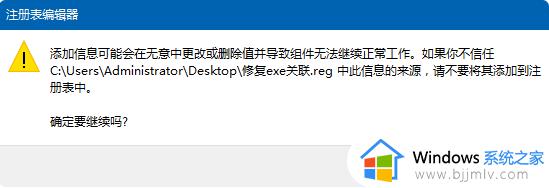
上述给大家介绍的就是win10打不开exe安装程序的详细解决方法,有遇到这样情况的用户们可以学习上述方法步骤来进行解决吧。
win10打不开exe安装程序怎么办 win10系统打不开exe的解决方法相关教程
- win10打不开exe程序怎么办 win10电脑exe程序无法打开如何处理
- win10打开exe提示安全警告怎么办 win10系统exe打开提示安全警告解决方法
- win10系统打不开微信小程序怎么办 微信小程序在win10上打开没反应解决方法
- win10系统无法安装软件怎么办 win10无法安装软件程序解决方法
- win10自动删除exe文件怎么办 win10自动删除exe文件解决办法
- win10设置打不开了怎么办 win10打不开系统设置如何解决
- win10无法打开msi安装程序包怎么回事 win10无法打开msi此安装程序包如何处理
- win10打开软件很慢转圈怎么办 win10打开程序很慢已解决方法
- win10打不开蓝牙怎么办 win10无法打开蓝牙的解决教程
- win10的显示设置打不开怎么办 win10显示设置打不开解决方法
- win10如何看是否激活成功?怎么看win10是否激活状态
- win10怎么调语言设置 win10语言设置教程
- win10如何开启数据执行保护模式 win10怎么打开数据执行保护功能
- windows10怎么改文件属性 win10如何修改文件属性
- win10网络适配器驱动未检测到怎么办 win10未检测网络适配器的驱动程序处理方法
- win10的快速启动关闭设置方法 win10系统的快速启动怎么关闭
热门推荐
win10系统教程推荐
- 1 windows10怎么改名字 如何更改Windows10用户名
- 2 win10如何扩大c盘容量 win10怎么扩大c盘空间
- 3 windows10怎么改壁纸 更改win10桌面背景的步骤
- 4 win10显示扬声器未接入设备怎么办 win10电脑显示扬声器未接入处理方法
- 5 win10新建文件夹不见了怎么办 win10系统新建文件夹没有处理方法
- 6 windows10怎么不让电脑锁屏 win10系统如何彻底关掉自动锁屏
- 7 win10无线投屏搜索不到电视怎么办 win10无线投屏搜索不到电视如何处理
- 8 win10怎么备份磁盘的所有东西?win10如何备份磁盘文件数据
- 9 win10怎么把麦克风声音调大 win10如何把麦克风音量调大
- 10 win10看硬盘信息怎么查询 win10在哪里看硬盘信息
win10系统推荐